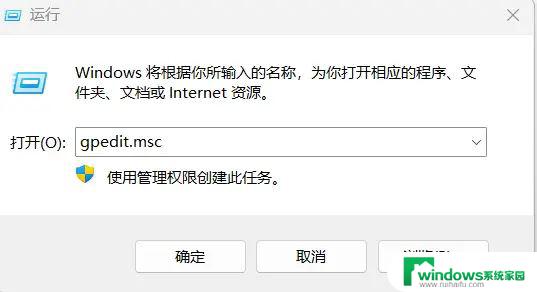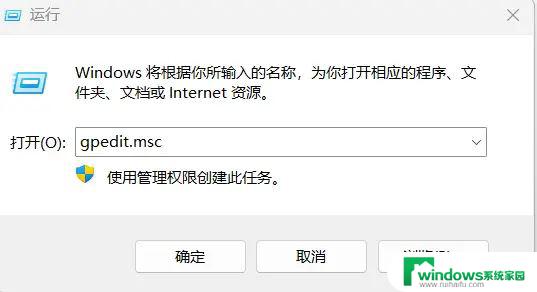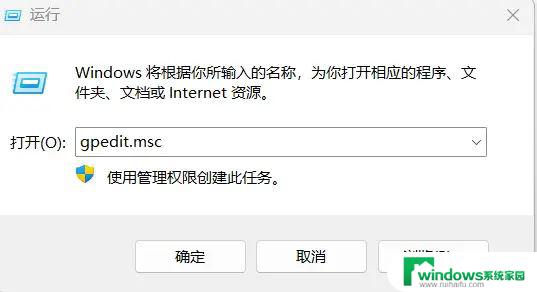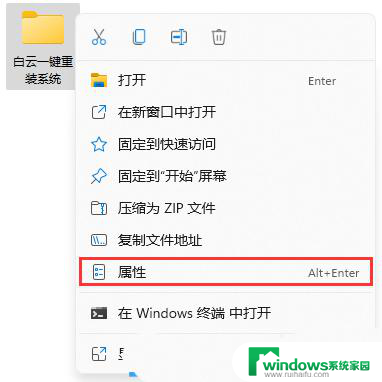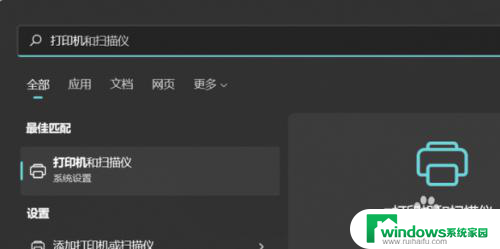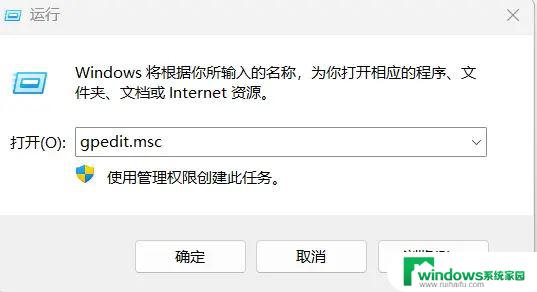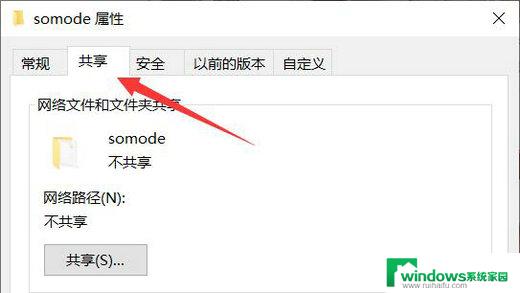win11家庭版中文共享文件设置 Win11 24H2共享文档NAS无法进入解决方法
Win11家庭版中文共享文件设置Win11 24H2共享文档NAS无法进入的问题困扰着许多用户,对于这一情况,我们需要找到解决方法,在面对无法进入的情况时,可以尝试重新设置共享文件,检查网络连接以及确保NAS设备正常工作等方法来解决这一问题。希望以上方法可以帮助您解决Win11家庭版中文共享文件设置Win11 24H2共享文档NAS无法进入的困扰。
故障现象:先提示输入账号和密码(输什么都没用),之后再报1208错误等。
临时解决方案运行gpedit.msc
(家庭版没有策略编辑器可以运行CMD 输入以下代码安装)
FOR %F IN ("%SystemRoot%\servicing\Packages\Microsoft-Windows-GroupPolicy-ClientTools-Package~*.mum") DO (DISM /Online /NoRestart /Add-Package:"%F")
回车,再次输入
FOR %F IN ("%SystemRoot%\servicing\Packages\Microsoft-Windows-GroupPolicy-ClientExtensions-Package~*.mum") DO (DISM /Online /NoRestart /Add-Package:"%F")
完成安装
运行gpedit.msc
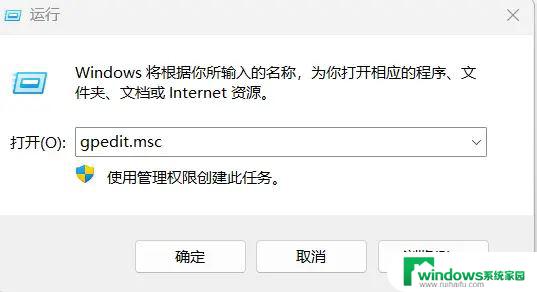
1.进入Windows设置->安全设置->安全选项。禁用Microsoft网络客户端:对通信进行数字签名(始终),如图
找到:① Microsoft网络服务器:对通信进行数字签名(始终)找到:② Microsoft网络客户端:对通信进行数字签名(始终)将这两个设为“已禁用”。
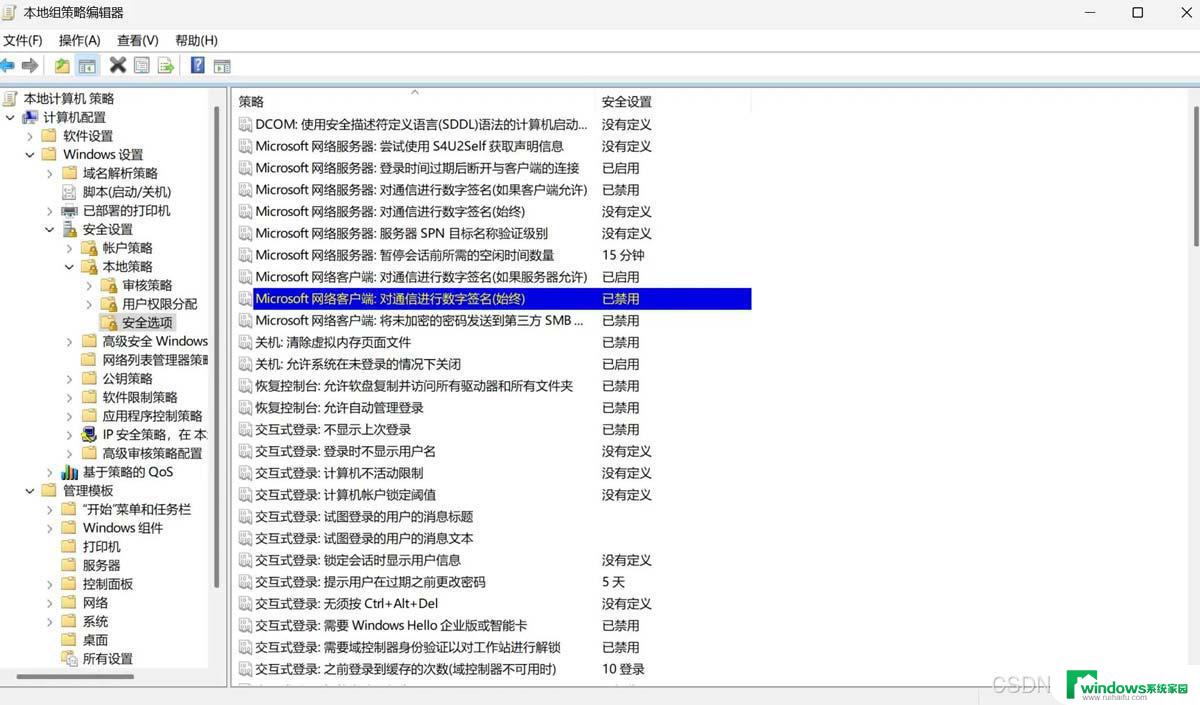
2.管理模板->网络->lanman工作站,将“启用不安全的来宾登录”,启用。如图。
启用不安全的来宾登录
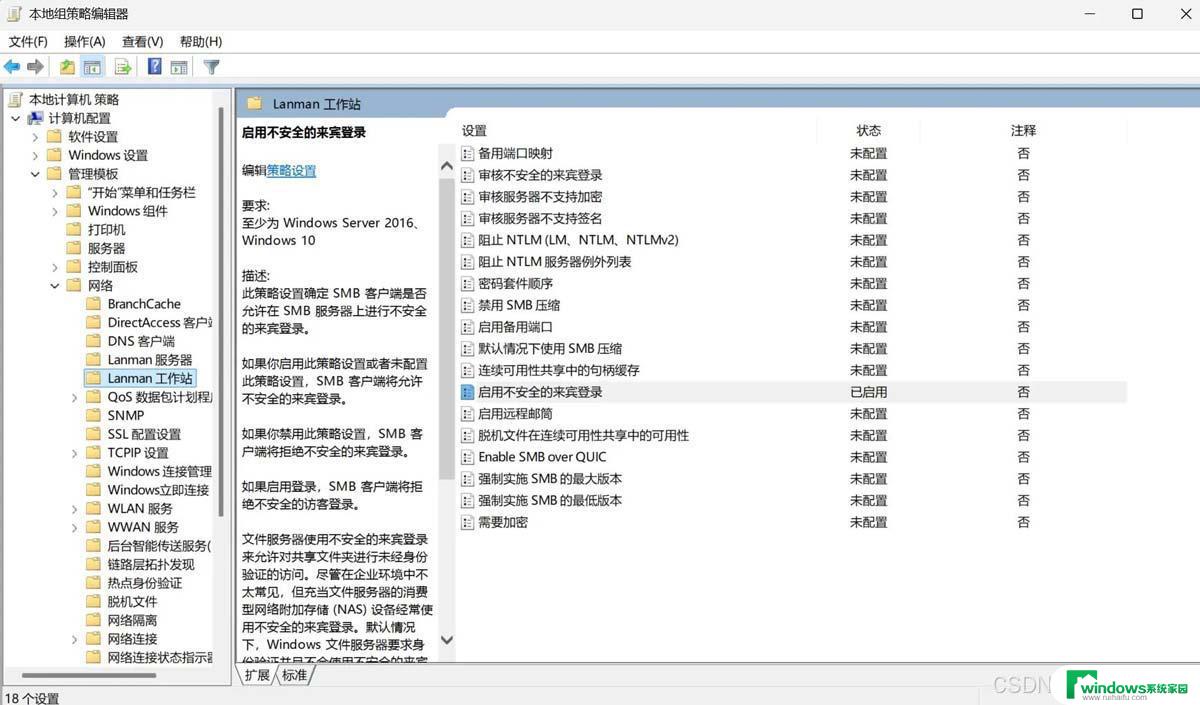
其它使用SMB1.0等旧式方法
去控制面板 ->控制面板\所有控制面板项\程序和功能,启用或关闭 Windows 功能,勾选SMB1.0
完成安装。
新更新WIN11会出现看不到普通的网络邻居
自己手动添加运行输入\\192.168.XX.X 共享机子或NAS的IP
如图右键映射网络驱动器
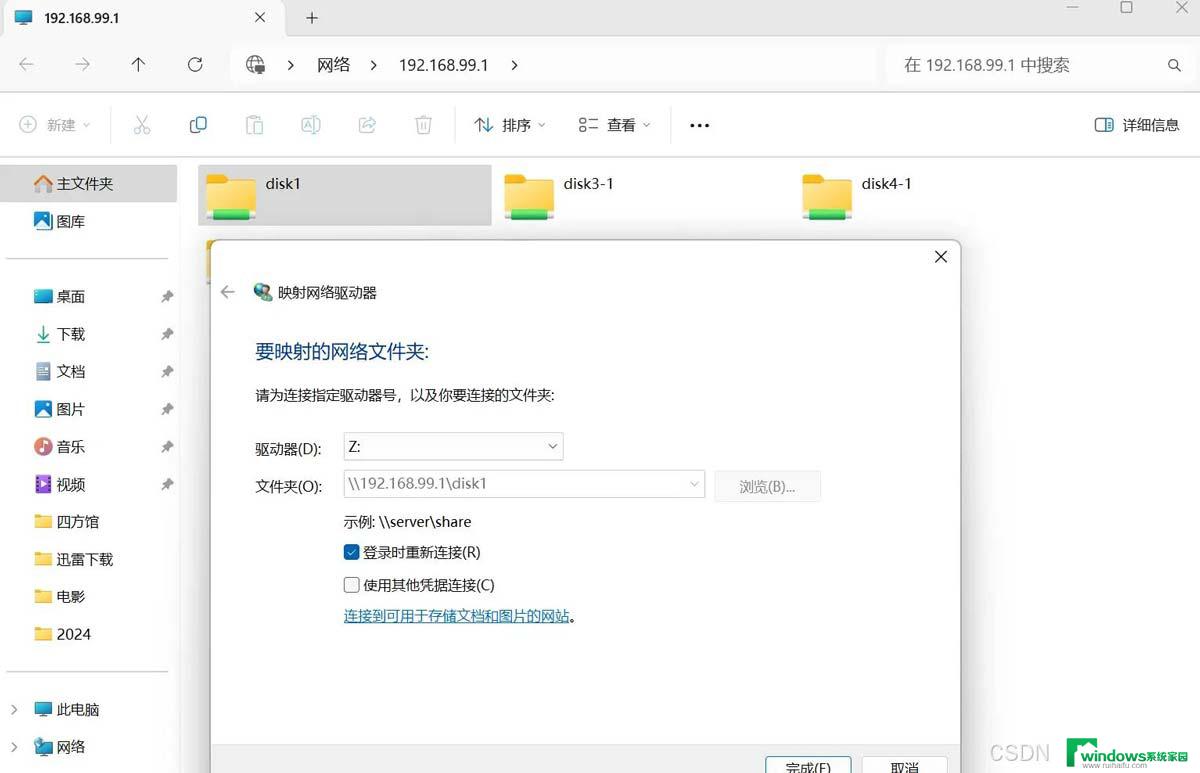
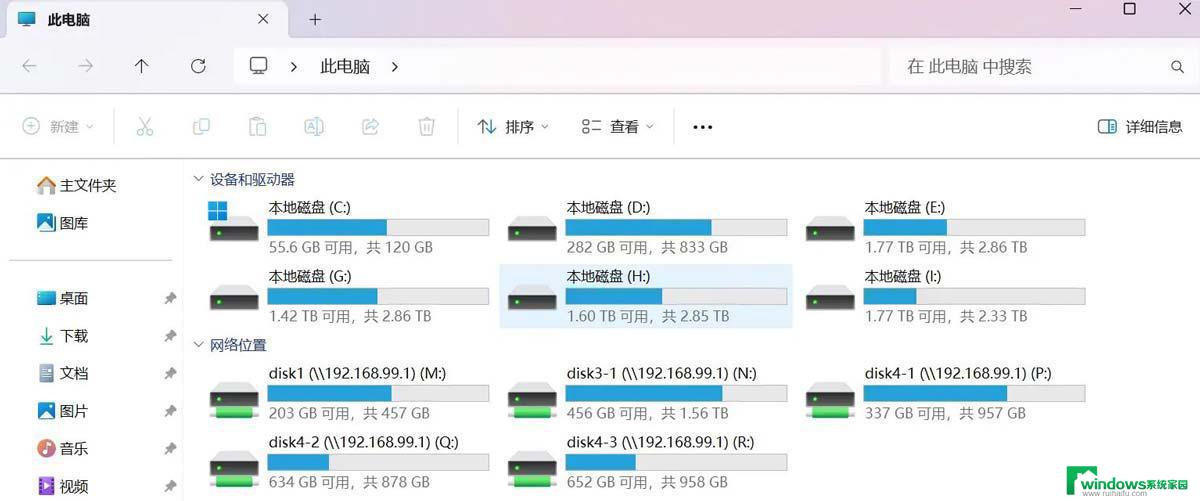
以上就是win11家庭版中文共享文件设置的全部内容,还有不懂得用户就可以根据小编的方法来操作吧,希望能够帮助到大家。